Настройки OpenGL
В панели OpenGL settings настраиваются опции, оказывающие влияние на скорость и качество рендеринга в OpenGL играх и приложениях. В верхний список вынесены параметры, позволяющие выбрать альтернативные методы рендеринга, фильтрации, буферизации и т.д. Остановимся на этом подробнее:
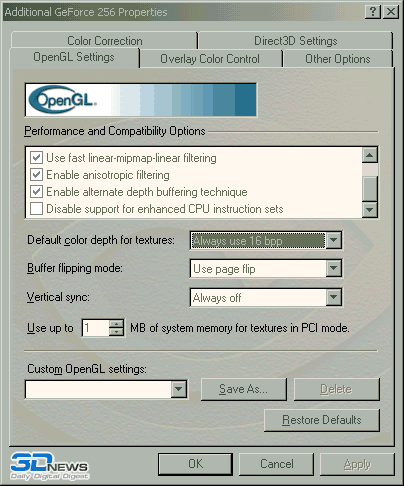
- Enable buffer region extension (разрешить расширение GL_KTX_buffer_extension) - включает специальное расширение OpenGL, которое можно отключить для совместимости. Не вдаваясь в технические детали скажем, что приложения 3D моделирования, поддерживающие это расширение будут работать быстрее.
- Allow dual planes extension to use local video memory - функция, так же критичная для 3D CAD приложений, работающих через OpenGL. Позволяет использовать локальную память акселератора для специальной аппаратной функции. Работает только, если включить первую опцию. Иногда использование двух этих функций ведёт к неправильному рендерингу окна в
программе моделирования.
- Use fast linear-mipmap-linear filtering - включение этой опции заставляет акселератор использовать более быстрый метод трилинейной филтрации. Зависимость скорость-качество остаётся в силе.
- Enable anisotropic filtering - включает расширение OpenGL для анизотропной филтрации, что позволяет приложением использовать её. Приложение, не использующее это GL расширение не будет выглядеть лучше.
- Enable alternate depth buffering technique - по мнению nVidia включение этой опции разрешает включение альтернативного метода буферирования, что может помочь рисовать картинку в 16-бит более качественно. Мы не заметили сколько-нибудь серьёзного отличия в качестве, зато при включении опции скорость немного возросла.
- Disable support for enchanced CPU instruction sets - отключить поддержку расширенных комманд процессоров, к которым можно отнести MMX, SSE и 3DNow! Включение этой опции может для отключить поддержку в драйвере оптимизации под современные процессоры, что в определённых случаях необходимо для стабильности. Мы не рекомендуем включать эту опцию
во избежание потерь производительности.
Далее идут три выпадающих списка, параметры которых серьёзно влияют на производительность.
Default color depth for textures задаёт глубину цветности текстур по умолчанию. Если приложение задаёт глубину цвета текстуры само, то изменение параметра никак не скажется на его внешнем виде и скорости. В обратном случае текстуры
могут быть принудительно конвертированы в 16 бит или в 32 бита. Имеет смысл поставить 16 бит, так как современные приложения задают формат текстур сами, а тратить память и ресурсы акселератора в старых 16-ти битных играх, конвертируя их текстуры, лишено смысла.
Buffer flipping mode - режим работы с буфером кадра. Возможно два режима - page flipping или block transfer, возможна установка режима авто-определения. По нашим замерам установка block transfer замедляет Quake 2 в 1280x960/32 бит с 81 fps до 55. Очень серьёзное падение производительности. Если установить на автоматическое определение, то как правило работает page flipping. Проблем с принудительно установленным page flipping не наблюдалось, поэтому мы рекомендуем
использовать это значение параметра.
Vertical sync задаёт режим работы с вертикальной синхронизацией. Если вы хотите получить супер качество картинки
без разрывов при резких рывках, то не отключайте синхронизацию с VSYNC. Но хотя картинка будет более качественной,
количество FPS, выводимых акселератором будет лимитировано развёрткой монитора, кроме того это съест немного производительности. В сумме вы получите существенное падение производительности. Есть одна деталь - параметр задаёт значение по умолчанию, а значит если само приложение (к примеру Quake 3) отключает синхронизацию с VSYNC, то
значение параметра никак не влияет на производительность.
Use up to X MB of system memory for textures in PCI mode - задаёт обьём памяти, выделяемый для
хранения текстур PCI версии GeForce 256 или AGP плате, работающей в PCI-совместимом режиме. Если вы уверены, что ваша плата
не работает в PCI-совместимом режиме, то имеет смысл установить число на 0, чтобы не резервировать оперативную память.
Остальные кнопки в этой панели полностью идентичны кнопкам в панели Direct3D Settings.
Если Вы заметили ошибку — выделите ее мышью и нажмите CTRL+ENTER.


 MWC 2018
MWC 2018 2018
2018 Computex
Computex
 IFA 2018
IFA 2018

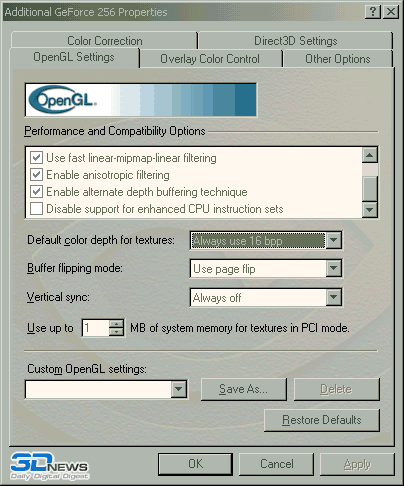






 Подписаться
Подписаться